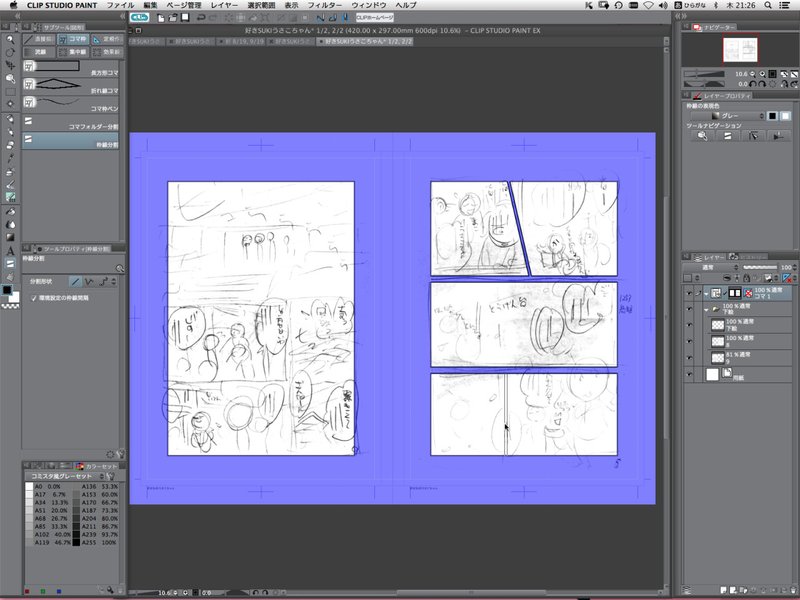
- 運営しているクリエイター
2014年6月の記事一覧
★アナログ漫画原稿をデータ化しよう!その3★
【画像の位置を調整する】
では取り込んだ画像を調整して行きましょう。
編集したいページをダブルクリックするか、選択状態にしてページ管理→ページを開くでページが開きます。
レイヤーパレットを見てみると、右ページ・左ページというフォルダがあってその中に1枚ずつレイヤーが入っています。これが取り込んだ原稿の「画像素材レイヤー」です。
編集したい方のページの画像素材レイヤーを選択状態にしましょう。
★アナログ漫画原稿をデータ化しよう!その2★
【連続スキャン】
では作品ファイルの真っ白なページに原稿を読み込んで入れて行きましょう
1枚ずつ読み込む場合はファイルメニュー→読み込み→スキャンで、読み込みたいページをクリックして開いてから読み込みますが、今回は「連続スキャン」で入れて行きましょう。ページファイルからでもページ管理ウィンドウからでも出来ます。
ページ管理→一括処理→連続スキャン…を選ぶと、スキャナのドライバソフトが立ち上が
★アナログ漫画原稿をデータ化しよう!その1★
漫画描きの皆さん。あなたのアナログ原稿はお元気ですか?
ベテランの方は昔の原稿黄ばんでませんか?ホワイトヒビ入ってませんか?テープでトレペ貼ったとことか変色してませんか?
このまま放っておいたらやばいことになりそうです。
お若い皆さんは投稿したけど受賞に至らなかった原稿はどうしてますか?そのまま押し入れで眠らせますか?
ペンで紙に書く事にこだわって、自分にはデジタルで描くなんて考えられない




